iPhone手機開箱:14 Pro Max動態島背景照片設定
iPhone手機開箱這裡的主角是14 Pro Max,特點是增加了動態島及永遠顯示,可以很方便查看資訊。本文介紹如何進行背景照片設定,實際瞭解新版本功能的效果。
一、iPhone手機開箱
iPhone 14 最大改變是動態島的機制以永遠顯示,這兩項特色剛好在背景圖片都會用到,截圖是贊贊小屋實際入手iPhone 14 Max的開箱照。

二、選擇照片分享
在照片APP中選好想要設定為背景圖片的照片,然後點選左下角的分享按鈕。

三、作為背景圖片
在選取照片的操作畫面中有很多快捷選項,選擇其中的「作為背景圖片」
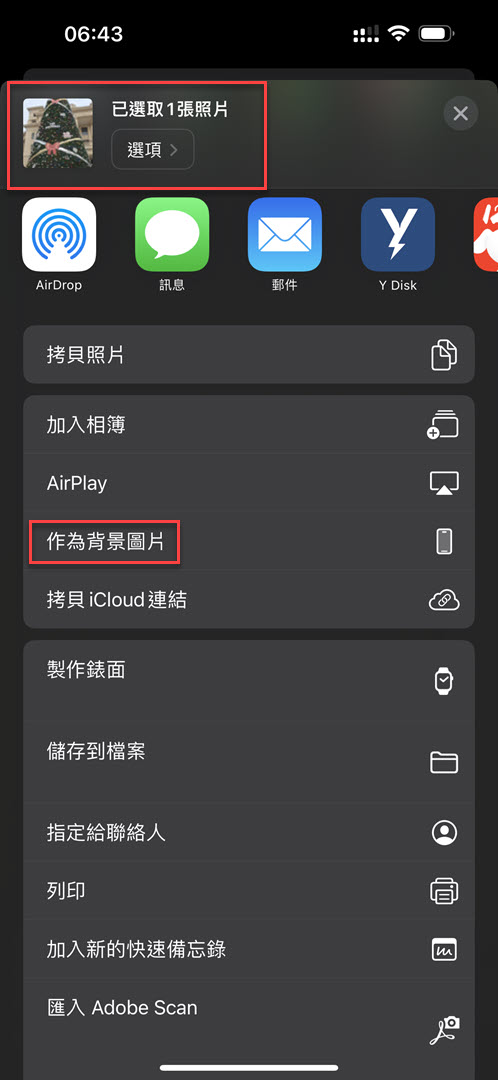
四、編輯背景圖片
進入編輯背景圖片的操作畫面,在此如果沒有要進一步的設定的話,可以直接點選右上角的「完成」。

五、背景圖片組合
接著是背景圖片的顯示選項,以iPhone 14 Pro Max為例,除了永遠顯示的背景,同時也會是操作畫面中的模糊背景,假設沒有要針對「自訂主畫面」另外進行設置,直接按下「設為背景圖片組合」。

六、操作畫面背景
設定好了之後,可以看到操作畫面中的模糊影像,便是先前步驟所選擇的背景照片。
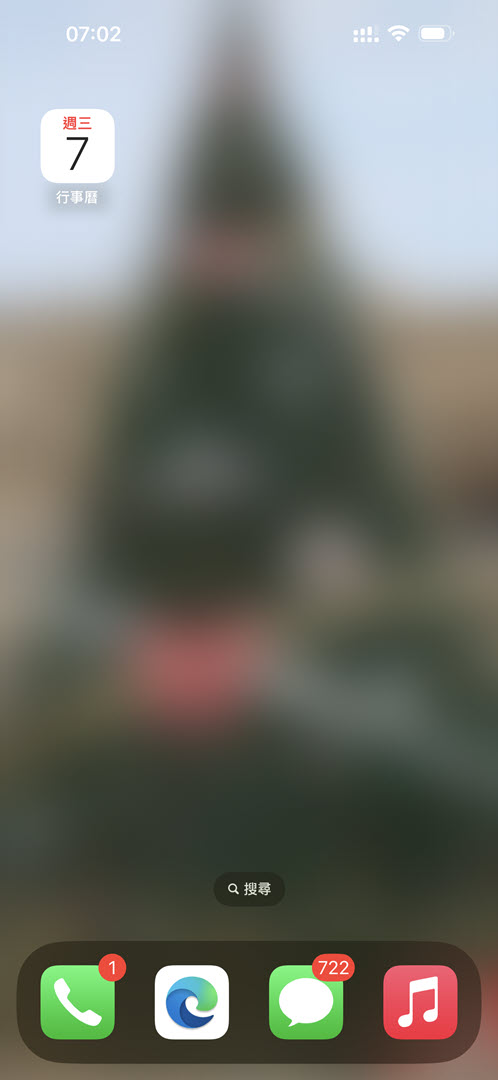
七、永遠顯示功能
iPhone 14 Pro Max關閉操作畫面後的背景圖片顯示效果,最上方的動態島中有個鑰匙上鎖的圖標,代表目前是鎖定畫面的螢幕狀態,不過因為iPhone14 Pro Max具有永遠顯示的功能,因此這個背景圖片會一直呈現在螢幕上。

iPhone14 Pro Max新功能
這篇文章是以第1次入手iPhone手機作為範例,介紹如何簡單設置手機背景圖片,並且重點之一是iPhone14 Pro Max特有新增的動態島及永遠顯示功能,即使是背景圖片這個基本而且Android大概都會有的設定,也可以具體感受到蘋果iPhone這次重大性能改版的新奇亮點。
本文章講解影片:
學會計、學Excel、學習AI工具,歡迎加入贊贊小屋社群。
AI工具大全:8種不同功能用途和30個應用清單
ChatGPT怎麼用?、Gemini是什麼?、Notion教學。
贊贊小屋AI課程:ChatGPT課程、AI工具全攻略、Notion課程。


